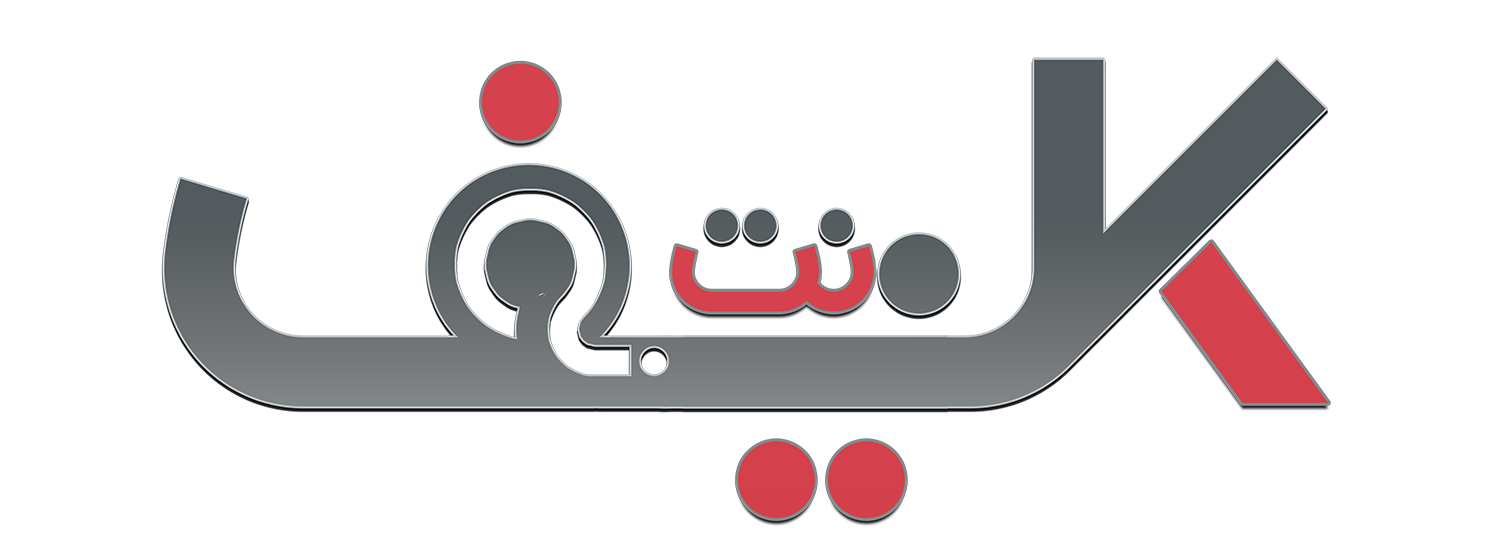كيفية فلترة رسائل البريد الإلكتروني المزعجة

قد يؤدي التسجيل في مواقع إلكترونية عديدة، أو قوائم بريدية متعددة، إلى وصول رسائل كثيرة إلى بريدك الإلكتروني. منها المفيد، ومنها المزعج، ومنها الضار. وقد يؤدي تفاعلك مع مستخدمي مواقع التواصل الاجتماعي، أو تفاعلهم مع منشوراتك، وصول إشعارات عبر البريد الإلكتروني. وقد يؤدي ذلك حتما إلى اختلاط الرسائل المهمة وغير المهمة، وصعوبة معرفة وصول الرسائل العاجلة بسبب اختفائها بين مئات الرسائل والإشعارات إذا ما تمت فلترة رسائل البريد الإلكتروني.
اقرأ أيضا: كيفية إنشاء بريد إلكتروني مجاني
فهل هناك طريقة للتخلص من رسائل البريد الإلكتروني المزعج؟ وكيف يمكن لمستخدم مواقع التواصل الاجتماعي التخلص من رسائل إشعارات فيسبوك وتويتر وغيرها، أو على الأقل ترتيبها في مجلد خاص؟
إليك كيفية تنظيم بريدك الإلكتروني وكيفية حظر رسائل البريد الإلكتروني المزعجة وغير المرغوب فيها.
أولا: حظر و فلترة رسائل البريد الإلكتروني على Gmail
بشكل افتراضي فإن خدمة البريد الإلكتروني من Google أو Gmail، تقدم طريقة مثالية لتنظيم البريد الإلكتروني إلى فئات مختلفة. حيث يقوم البريد الإلكتروني بشكل تلقائي بوضع الرسائل في فئات متعددة، مثل الرسائل الأساسية، والتي تكون في الغالب مرسلة من شخص إليك. والرسائل الاجتماعية والتي تكون في الغالب من مواقع التواصل الاجتماعي. والرسائل الترويجية والتي تتعلق بالترويج والإعلانات. لذا قد لا تحتاج إلى اتخاذ أي إجراء للتخلص من الرسائل المزعجة في صندوق الوارد.

ولكن قد تتعرض فعلا لوصول رسائل مزعجة من شخص ما، أو جهة ما، وتريد التخلص من رسائل هذه الجهة أو هذا الشخص. إليك كيفية تنظيم بريدك الإلكتروني Gmail وفلترته وتصفيته:
- قم بستجيل الدخول إلى حساب بريدك الإلكتروني.
- انقر على زر الإعدادت (زر المسننات الموجود في الأعلى).
- انقر على عرض جميع الإعدادات، وستظهر لك صفحة الإعدادات.
- وقم بالنقر على تبويب الفلاتر والعناوين المحظورة.
- انقر على إنشاء فلتر جديد، وسيظهر لك المربع كما في الصورة التالية.

- إذا أردت فلترة أو ترشيح جهة معينة أدخلها في خانة “من“.
- إذا أردت فلترة أو ترشيح موضوع رسالة معين أدخله في خانة “الموضوع“.
- وإذا كنت تريد فلترة أو ترشيح رسالة تحتوي على كلمات معينة، أدخلها في خانة “تتضمن الكلمات“.
- ويمكن فلترة وترشيح الرسائل بناء على معايير بحث ومحددات أخرى مثل حجم الرسالة وغيرها.
- بعد ذلك، قم بالنقر على زر إنشاء فلتر وسيظهر المربع في الصورة الآتية:

- اختر الإجراء المطلوب للرسالة ذات المعايير السابقة، مثلا حذفها ليتم حذف جميع الرسائل المطابقة.
- كما يمكنك تطبيق تصنيف معين لتنتقل الرسالة إلى مجلد تصنيف خاص بك، وغيرها من الإجراءات.
- إذا أردت حظر رسالة بمعايير البحث السابقة يمكنك اختيار “حذفها”.
- وأخيرا، انقر على زر إنشاء فلتر.
ثانيا: تنظيم و فلترة رسائل البريد الإلكتروني على Yahoo
يمكنك فلترة وتنظيم وترشيح الرسائل في بريدك الإلكتروني من Yahoo، باتباع الخطوات الآتية:
- قم بستجيل الدخول إلى حساب بريدك الإلكتروني.
- انقر على زر الإعدادت Settings (زر المسننات الموجود في الأعلى بجانبه كلمة Settings).
- وانقر على More Settings، وستظهر لك صفحة الإعدادات.
- انقر على تبويب Filters ثم انقر على زر Add new filters.

- اختر اسما للفلتر وليكن “Test” أو أي شي تريده.
- حدد قواعد اختيار الرسالة المراد التعامل معها من خلال كتابة عنوان البريد الإلكتروني في خانة “From” أو غيرها من القواعد ومعايير الاختيار.
- اختر المجلد الذي تريد نقل الرسالة أو الرسائل المحددة إليه أسفل “Choose a folder to move to“.
- إذا أردت حظر أو حذف الرسائل يمكنك اختيار مجلد “Trash” ومن ثم يقوم Yahoo بحذفها تلقائيا بعد مرور وقت معين.
- وأخيرا انقر على زر “Save“.
ثالثا: التحكم بقواعد رسائل البريد الإلكتروني على Hotmail أو Outlook
يمكنك فلترة وتنظيم وترشيح وحظر الرسائل في بريدك الإلكتروني من Hotmail أو Outlook، باتباع خطوات التحكم بقواعد رسائل البريد الإلكتروني الخاصة بموقع Hotmail أو Outlook. اتبع الخطوات الآتية:
- قم بستجيل الدخول إلى حساب بريدك الإلكتروني.
- انقر على زر الإعدادت (زر المسننات الموجود في الأعلى).
- انقر على عرض كل إعدادات Outlook، وستظهر لك صفحة الإعدادات.
- ثم قم بالنقر على تبويب القواعد ثم انقر على زر إضافة قاعدة جديدة.

- حدد اسما للقاعدة المطلوبة وليكن “اختبار” مثلا.
- قم بإضافة شرط لرسالة البريد المراد التحكم بها من الخيارات، مثل “من” لتحديد عنوان مرسل البريد الإلكترونية.
- قم بإضافة إجراء مناسب من الخيارات مثل “حذف” أو “نقل إلى” وغيرها.
- أخيرا، انقر على زر حفظ.
مقطع فيديو مساعد عن فلترة رسائل البريد الإلكتروني
يمكنك مشاهدة خطوات فلترة البريد الإلكتروني على المقطع الآتي على موقع يوتيوب: